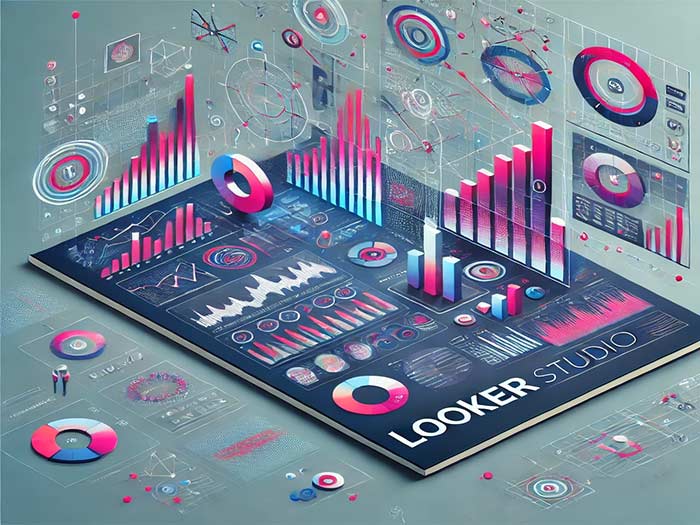
< Mastering the Web: HTML, CSS, and Java Unleashed >
Looker Studio (ex Google Data Studio) è uno strumento potente per la creazione di report interattivi e personalizzati. Tra le sue funzionalità avanzate, la possibilità di creare campi calcolati consente agli utenti di trasformare e manipolare i dati direttamente all’interno dello strumento, senza dover modificare i database di origine.
Cosa sono i Campi Calcolati?
I campi calcolati sono colonne virtuali che possono essere aggiunte a un dataset esistente. Utilizzano funzioni e operatori per creare nuove metriche o dimensioni basate sui dati esistenti.
Questi campi possono essere utilizzati per:
- Creare nuove metriche (ad esempio, il calcolo di un margine di profitto)
- Segmentare i dati (ad esempio, classificare le vendite per categoria)
- Applicare trasformazioni su testi e date (ad esempio, estrarre l'anno da una data)
- Generare filtri e raggruppamenti dinamici per migliorare l'analisi e la visualizzazione dei dati
- Creare logiche condizionali che permettano di classificare e differenziare i dati
- Effettuare calcoli su aggregazioni per visualizzare metriche avanzate
// Tipologie di Campi Calcolati
Looker Studio supporta diversi tipi di campi calcolati, tra cui:
Campi calcolati a livello di origine dati: creati direttamente all’interno dell’origine dati con una formula personalizzata. Sono ideali per calcoli che devono essere disponibili in più visualizzazioni dello stesso dataset.
Campi calcolati a livello di grafico: creati in un grafico specifico, consentendo maggiore flessibilità nell’analisi. Questi campi esistono solo all’interno del grafico e possono essere modificati senza influenzare altri elementi del report.
Campi calcolati con aggregazione: permettono di eseguire funzioni di aggregazione avanzate su un set di dati, consentendo analisi più dettagliate e metriche personalizzate.
// Come Creare un Campo Calcolato
Per creare un campo calcolato in Looker Studio:
Apri il report e seleziona una tabella o un grafico.
Vai alla scheda “Dati” e clicca su “Aggiungi un campo”.
Inserisci un nome per il campo e definisci la formula usando le funzioni disponibili.
Salva e verifica il risultato nel report.
Se necessario, applica filtri o ordina i dati per ottimizzare l’analisi.
Esempi di Utilizzo
// Estrazione dell'Anno e del Mese da una Data
Per estrarre l'anno da una colonna "Data", puoi usare la funzione:
YEAR(Data)
Per estrarre invece il mese:
MONTH(Data)
Questi campi calcolati sono utili per creare analisi temporali più dettagliate.
// Concatenazione di Testi con Condizioni
Se il dataset ha campi separati per "Nome" e "Cognome", puoi combinarli in un unico campo:
CONCAT(Nome, " ", Cognome)
Se vuoi aggiungere un valore condizionale, ad esempio specificando "VIP" per determinati utenti:
IF (Status = "Premium", CONCAT(Nome, " ", Cognome, " (VIP)"), CONCAT(Nome, " ", Cognome))
Questo migliora la leggibilità dei dati nei report e permette di evidenziare informazioni rilevanti.
// Creazione di un Indicatore Binario
Se desideri classificare le vendite in "Alte" o "Basse" in base a una soglia, puoi usare una formula condizionale:
IF (Vendite > 1000, "Alto", "Basso")
Questo aiuta a categorizzare e segmentare i dati.
// Calcolo di un Margine di Profitto
Se il tuo dataset ha due metriche, "Ricavi" e "Costi", puoi calcolare il margine di profitto con la seguente formula::
(Ricavi - Costi) / Ricavi * 100
Questo campo calcolato restituirà la percentuale di margine di profitto per ogni riga del dataset.
// Utilizzo di Aggregazioni per Calcoli Percentuali
Se vuoi calcolare la media delle vendite, puoi utilizzare una formula di aggregazione:
AVG(Vendite)
Oppure, per ottenere il totale delle vendite:
SUM(Vendite)
Se vuoi mostrare la percentuale di una categoria rispetto al totale:
SUM(Vendite) / SUM(TOT_VENDITE) * 100
Queste metriche possono essere utilizzate per generare KPI chiari e comprensibili.
// Calcolo della Crescita Percentuale su un Periodo di Tempo
Se desideri calcolare la variazione percentuale delle vendite tra due periodi di tempo, puoi utilizzare una formula avanzata come questa:
((SUM(Vendite_AnnoCorrente) - SUM(Vendite_AnnoPrecedente)) / SUM(Vendite_AnnoPrecedente)) * 100
Questa formula confronta le vendite di due anni consecutivi e restituisce la crescita percentuale, utile per analisi delle performance aziendali su base annuale.

Best Practices per l'Utilizzo dei Campi Calcolati
- Utilizza nomi chiari e descrittivi per i campi calcolati, in modo da renderli facilmente comprensibili.
- Ottimizza le formule per migliorare le performance, evitando calcoli ridondanti.
- Testa le formule su un piccolo campione di dati prima di applicarle all'intero dataset.
- Testa le formule su un piccolo campione di dati prima di applicarle all'intero dataset.
- Sfrutta le aggregazioni per riassumere grandi volumi di dati in metriche significative.
I campi calcolati in Looker Studio offrono un’enorme flessibilità nell’analisi e nella visualizzazione dei dati. Con una conoscenza di base delle funzioni disponibili, è possibile creare metriche personalizzate che migliorano l’efficacia dei report e la loro capacità di fornire insight utili.
Sperimentare con i campi calcolati permette di ottenere il massimo dal proprio dataset e di adattare i report alle esigenze specifiche di business. Per approfondire ulteriormente, si consiglia di consultare la documentazione ufficiale di Google.
Hai bisogno di una consulenza personalizzata o di un report su misura con Looker Studio?
Compila il form di contatto nella pagina per ricevere supporto professionale nella creazione di dashboard avanzate e report interattivi. Saremo felici di aiutarti a trasformare i tuoi dati in insight strategici! Puoi anche richiedere un preventivo senza alcun impegno per valutare le migliori soluzioni per le tue esigenze.
